إنشاء موضوع فرعي في دروس ووردبريس خطوة بخطوة
نشرت: 2016-06-21في هذا المنشور ، ستتعلم كيفية إنشاء قالب فرعي في WordPress خطوة بخطوة ، جميع أساسيات سمات WordPress Child.
سوف تتعلم كيفية استيراد أنماط Parent Theme CSS ، وكيفية تجاوز أنماط Parent Theme ، ولماذا يجب عليك إنشاء قوالب WordPress الفرعية.
لمعرفة سبب أهمية سمات الطفل في WordPress ، يجب عليك قراءة دليل المبتدئين لتطوير موضوع الوالدين والطفل في WordPress
ماذا يمكنك أن تفعل مع قوالب ووردبريس الفرعية؟
باستخدام السمات الفرعية لـ WordPress ، يمكنك بسهولة تخصيص سمة WordPress الافتراضية النشطة. لا تحتاج إلى معرفة متقدمة HTML أو CSS أو PHP أو JavaScript لإنشاء سمات فرعية.
قد يكون الفهم الأساسي أو الجيد لـ HTML و CSS و PHP مفيدًا جدًا.
مزيد من القراءة: كيفية اختيار ثيم WordPress مجاني أو ممتاز ممتاز
يمكنك استخدام سمة WordPress الفرعية لتعديل موقعك باستخدام CSS ، وإضافة مناطق عناصر واجهة مستخدم جديدة ، وقوائم تنقل إضافية ، وتحرير ملفات مخصصة لإنشاء صفحات جديدة بتصميم مخصص.
باستخدام السمات الفرعية ، يمكنك أيضًا إعادة ترتيب عناصر الموقع وإضافة محتوى / عناصر جديدة وتغيير أي وظيفة.
لماذا يجب عليك إنشاء موضوع طفل WordPress
سبب وجود السمات الفرعية هو أنه يمكنك تخصيص سمة "أصل" (نسقك الحالي / النشط) دون فقدان التغييرات والتعديلات التي أجريتها عند تحديث السمة الأصلية.
على سبيل المثال ، إذا قمت بتعديل ملف single.php مباشرة ، فستعمل تخصيصاتك بشكل جيد في البداية.
ومع ذلك ، عندما تقوم بتحديث السمة الخاصة بك إلى إصدار أحدث من السمة المعدلة ، ستفقد جميع التغييرات ولن تكون هناك طريقة لاستعادة التخصيص الخاص بك.
ماذا تحتاج
يمكنك إنشاء سمة فرعية بسرعة وتحميلها على الخادم الخاص بك ، ولكن يوصى بتثبيت WordPress محليًا على جهاز الكمبيوتر الخاص بك.
مع تثبيت WordPress المحلي ، يمكنك إنشاء القالب الخاص بك واختباره بسرعة ، ولست بحاجة إلى اتصال بالإنترنت طوال الوقت.
باستخدام موقع WordPress المحلي ، يمكنك ارتكاب أخطاء دون التأثير على موقعك المباشر وهو طريقة أسرع وأفضل بكثير.
هناك العديد من الطرق لتثبيت WordPress محليًا على أنظمة Windows أو MAC أو Linux. اقرأ هذا البرنامج التعليمي لمعرفة كيفية تثبيت WordPress على جهاز الكمبيوتر المحلي باستخدام مكدس Bitnami WordPress.
لقد نشرنا بالفعل البرنامج التعليمي خطوة بخطوة للمبتدئين.
كيفية تثبيت WordPress على خادم WAMP في نظام التشغيل Windows 8
كيفية تثبيت WordPress على Windows 8 باستخدام Bitnami Stack
كيفية إنشاء قالب فرعي في دليل ووردبريس خطوة بخطوة؟
لكل قالب فرعي في WordPress ، يلزم وجود ملفين.
- وظائف. php
- style.css
في ملف style.css ، يمكننا إضافة معلومات حول موضوعنا الفرعي ، على سبيل المثال اسم الموضوع ووصف الموضوع واسم المؤلف وتفاصيل السمة الأصلية والعلامات وما إلى ذلك.
نحتاج أيضًا إلى ملف function.php لتسجيل ورقة أنماط موضوع الوالدين والطفل. باستخدام ملف function.php ، يمكننا أيضًا إضافة وظائف جديدة وتسجيل قوائم تنقل جديدة ومناطق عناصر واجهة المستخدم وما إلى ذلك.
لذلك دعونا نبدأ في إنشاء أول موضوع فرعي لك. في هذا الموضوع الفرعي ، لن نضيف مناطق عناصر واجهة مستخدم جديدة وقوائم تنقل وما إلى ذلك. سنستخدم المظهر الفرعي الخاص بنا لإجراء بعض التغييرات البسيطة في CSS ، وسنتجاوز أنماط CSS الافتراضية.
يمكنك استخدام أي سمة WordPress كموضوع رئيسي ، في هذا البرنامج التعليمي ، سأقوم بإنشاء سمة فرعية لموضوع TwentySixteen.
أنشئ مجلدًا جديدًا واحفظه في صورة twentysixteen-child أو يمكنك تسميته بأي شيء تريده مثل التصميم.
قم بإنشاء ملفين جديدين واحفظهما كملف function.php و style.css في مجلد القالب الفرعي الخاص بنا. اسم مجلد موضوع طفلي هو designbomb.

أضف الآن المعلومات التالية في ملف style.css لموضوع طفلك واحفظ ملفك.
/* Theme Name: Design Child Description: A simple child theme for design blog. Author: Tahir Taous Version: 0.1 Template: twentysixteen */الآن قم بتسجيل الدخول إلى لوحة تحكم WordPress الخاصة بك. انتقل إلى المظهر> السمات> إضافة جديد وقم بتحميل هذا المظهر الفرعي الجديد. سترى سمة جديدة بدون أي لقطة شاشة. حرك مؤشر الماوس فوق السمة وانقر فوق الزر "تفاصيل السمة".
سترى التفاصيل التالية لموضوع الطفل الجديد الخاص بك.
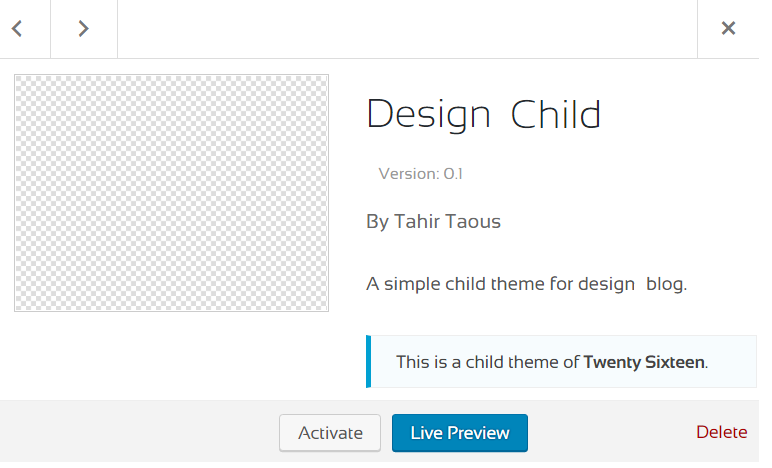
في لقطة الشاشة أعلاه ، يمكنك رؤية جميع المعلومات الأساسية حول موضوع الطفل الخاص بنا. اسم موضوع الطفل الخاص بنا ، من هو مؤلف هذا الموضوع ، وصف للموضوع الفرعي ويمكنك أيضًا مشاهدة هذا موضوع تابع لـ Twenty Sixteen.
رسالة.
لقد أضفنا نموذج: عشرون وعشرون في ملف style.css الخاص بموضوع الطفل. هذا السطر يخبر WordPress أن ستة عشر هو موضوع الأصل.
إذا كنت تستخدم أي سمة أخرى ، فاستبدل TwentySixteen باسم السمة الأصلية الخاصة بك.
الآن قم بتفعيل موضوع الطفل الجديد الخاص بك وأعد تحميل صفحتك الأولى. يجب أن تشاهد كل المحتوى دون أي تصميم. لا تقلق ، هذا طبيعي. هذا لأننا لم نقم بتضمين ملف style.css لموضوع الوالدين والطفل
بعد تنشيط السمة الفرعية الجديدة ، انتقل إلى المظهر> المحرر وحدد ملف function.php (وظائف السمة) ، أضف الكود التالي في ملف jobs.php وانقر فوق زر تحديث الملف لحفظ التغييرات.
<?php function theme_enqueue_styles() { $parent_; wp_enqueue_style( $parent_style, get_template_directory_uri() . '/style.css' ); wp_enqueue_style( 'child-style', get_stylesheet_directory_uri() . '/style.css', array( $parent_style ) ); } add_action( 'wp_enqueue_scripts', 'theme_enqueue_styles' );الآن قم بزيارة الواجهة الأمامية لموقع WordPress الخاص بك وأعد تحميل صفحتك ، يجب أن تشاهد الموقع العادي بجميع أنماط TwentySixteen.
تعديل الأنماط الموجودة
هذا يعني أن السمة الخاصة بنا جاهزة ، لقد حان الوقت لتخصيص السمة الرئيسية الخاصة بنا بأنماط CSS جديدة. الآن ضمن المظهر> المحرر ، حدد ملف style.css. سنقوم بإضافة بعض الأنماط الجديدة.
أضف النمط التالي في ملف style.css الخاص بالنسق الفرعي واحفظ ملفك.
.main-navigation .current-menu-item > a, .main-navigation .current-menu-ancestor > a { font-weight: 700; background: beige; border-radius: 5px; color: #D2691E; box-shadow: 2px 1px 8px #815317; }أعد تحميل الواجهة الأمامية لموقعك وافتح أي صفحة. لقد قمنا بتعديل الأنماط الافتراضية لعنصر القائمة الحالي. انظر لقطة الشاشة أدناه.
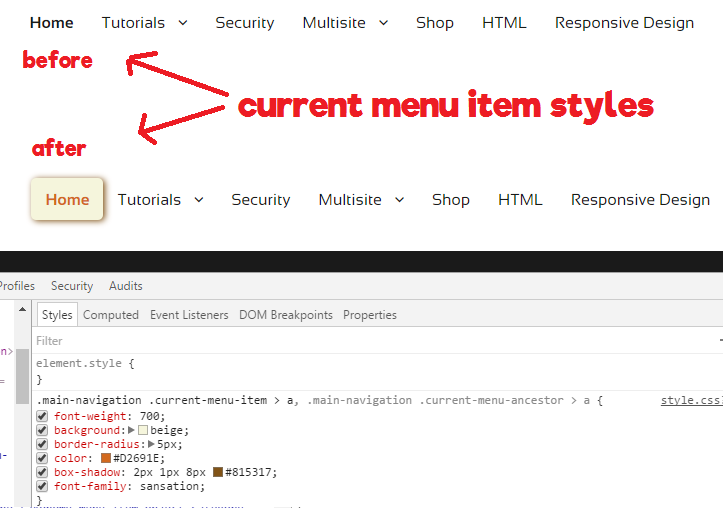
بالنسبة لعنصر القائمة الحالي ، أضفت لون خلفية جديدًا ، ونصف قطر الحدود ، واللون ، وظل الصندوق. كان من السهل جدًا تغيير الأنماط باستخدام أدوات Chrome Dev.
هذا كل شئ
الآن أنت تعرف كيفية إنشاء موضوع فرعي. لم يكن بهذه البساطة والسهولة. باستخدام السمات الفرعية لـ WordPress ، يمكنك تخصيص كل ملف تقريبًا من السمة الرئيسية الخاصة بك ولكن لا يوصى بتعديل كل ملف من السمة الرئيسية الخاصة بك.
استخدم دائمًا السمات الفرعية لإضافة الوظائف أو الميزات أو الصفحات المخصصة الضرورية.
تحميل تصاميم الطفل الموضوع
